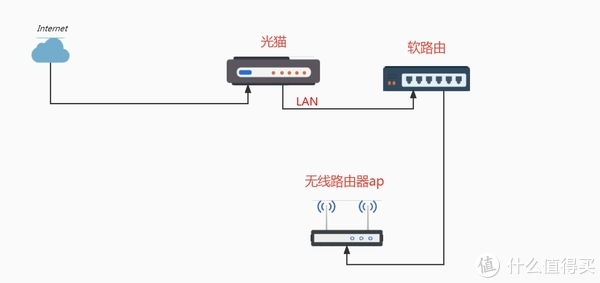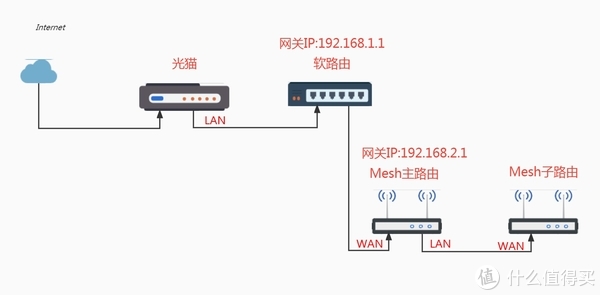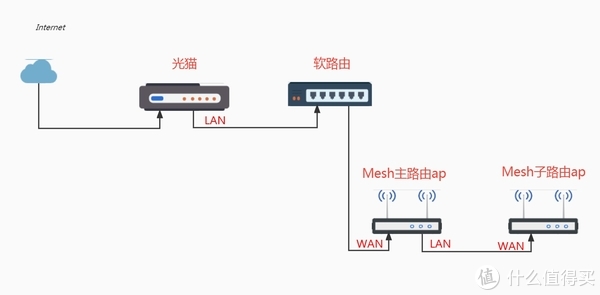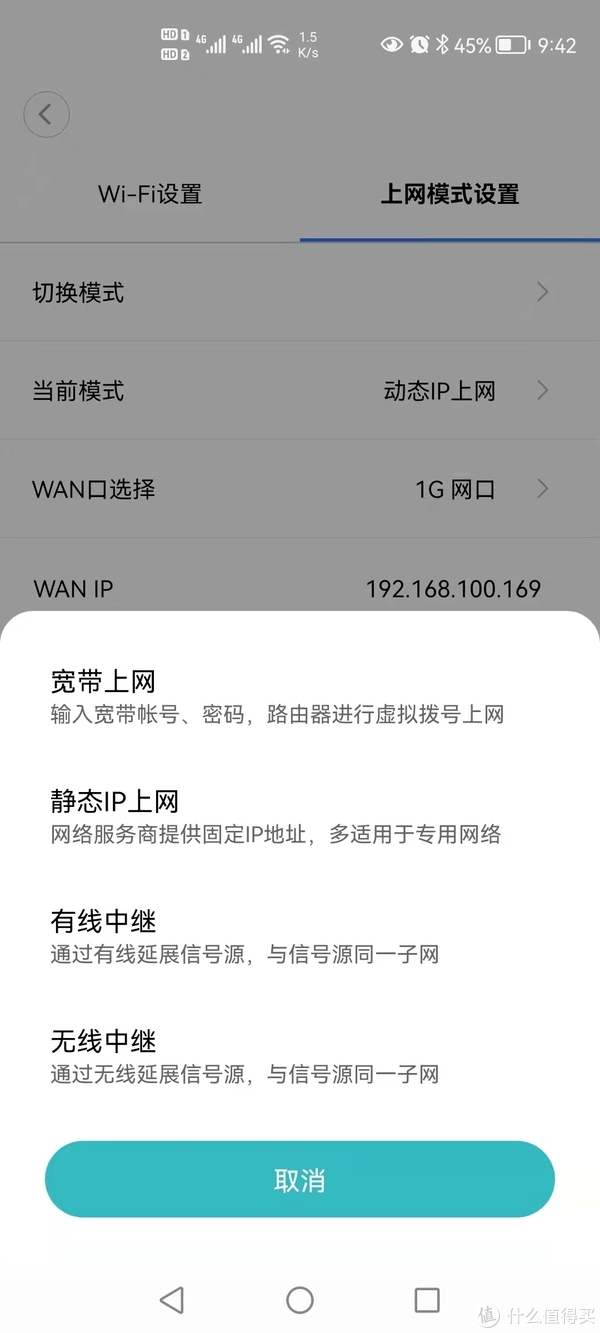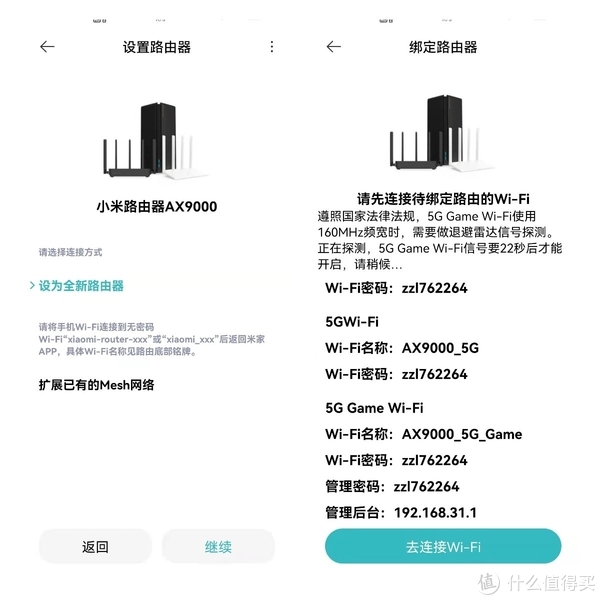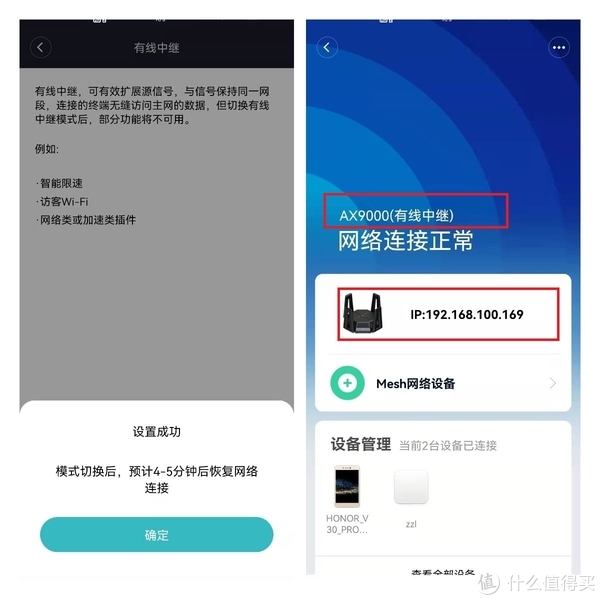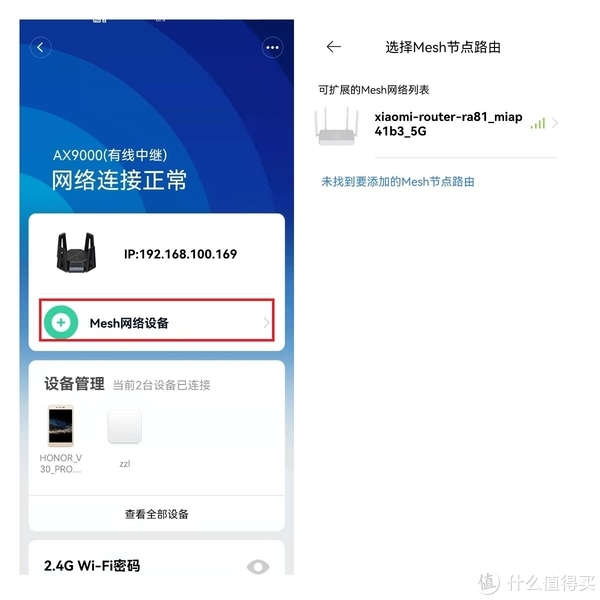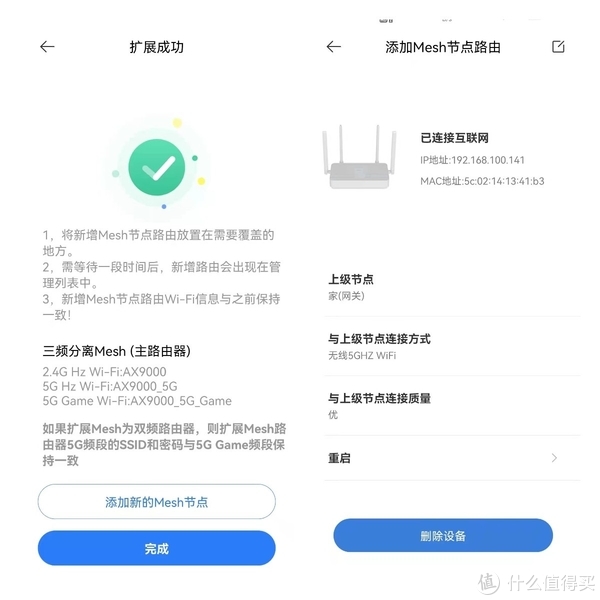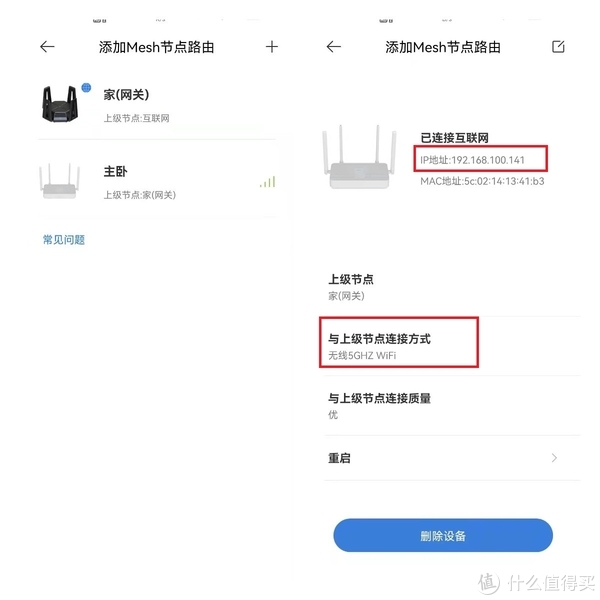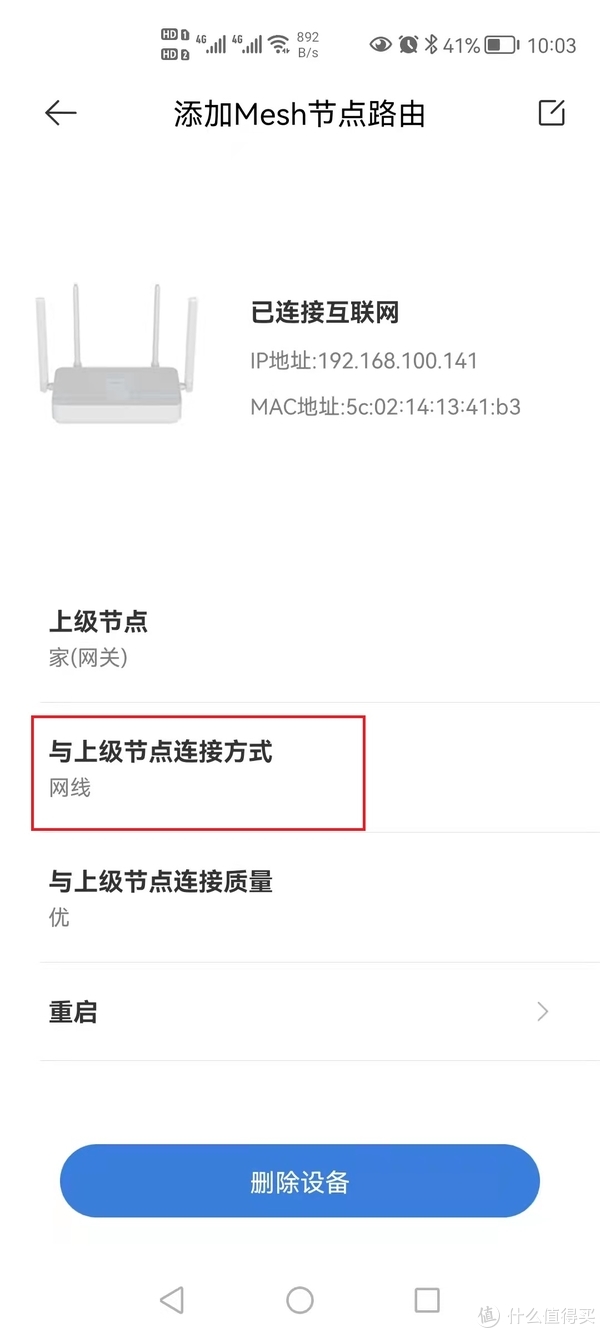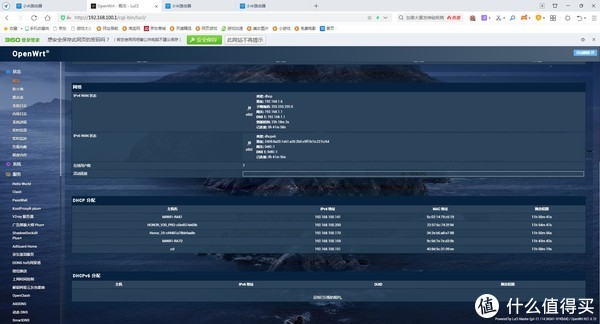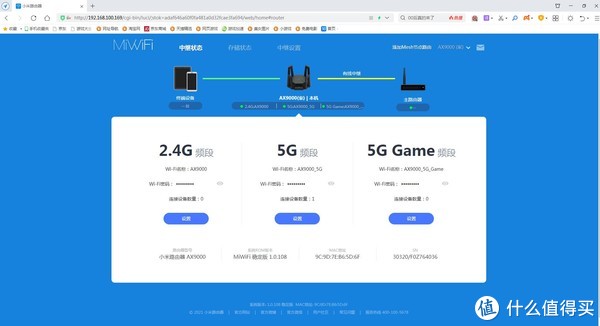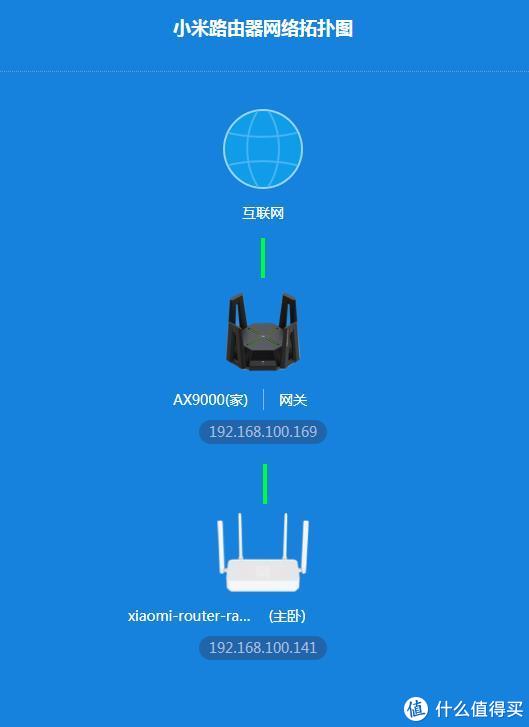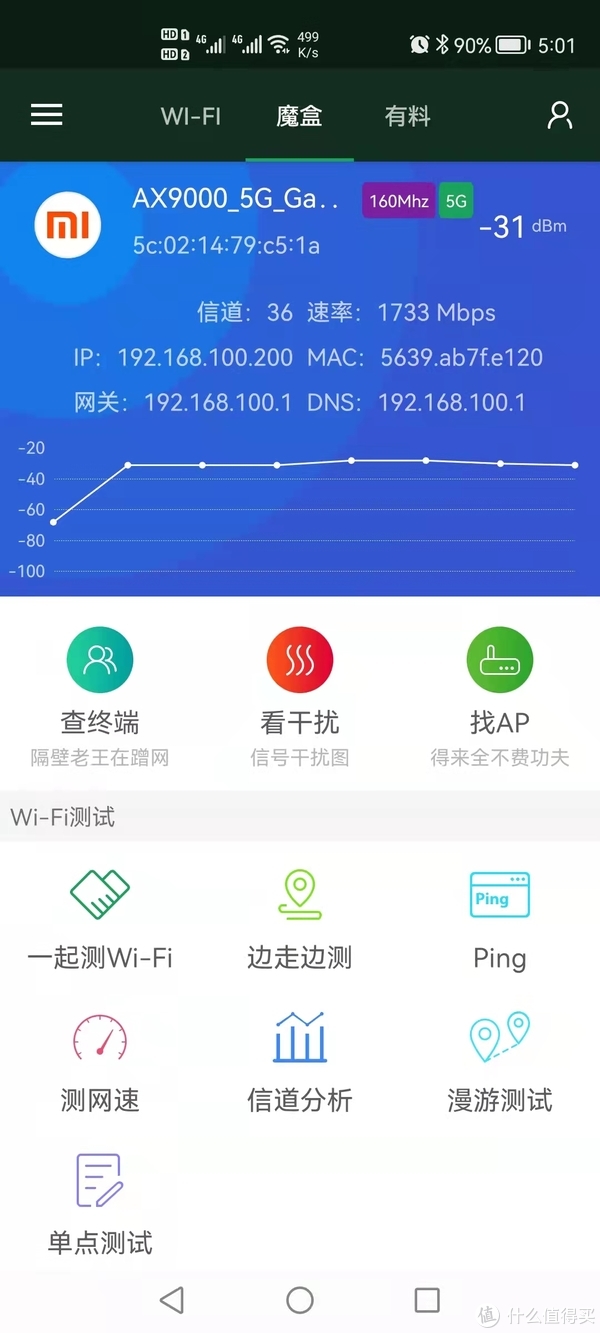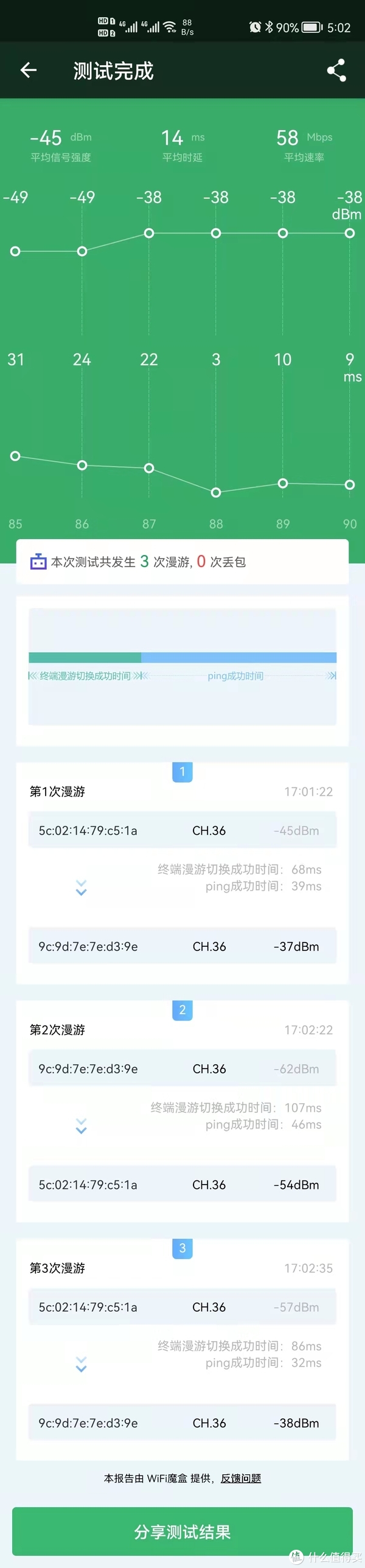家里的路由器用了好久了,其实不换也行,不过双十一不剁手总觉得少了点什么,于是就打算把路由器也换了。不过由于要求不高,加上旧的也没坏,也不知道该买什么样的。然后在某个时刻我恰好看到了这条优惠信息:
然后我也恰巧领过券。。。反正这么便宜了,99元你还要什么自行车,买一台小米路由器3算了,他家东西一般来说还凑合,不会太差,买买买!话说我是该感谢张大妈还是该恨张大妈呢,最近剁手太多了。。。
京东送货的速度还是非常快的,第二天送达。不过老实说我买了以后嫌麻烦没装,连包装都没开,丢了好几天直到天猫魔盒到货才一起装上。。。
盒子很简洁,就是个白盒子,上面有商标和产品渲染图,所谓的极简风格吧。

背面是一些特性说明,还有APP下载的二维码。

打开盒子可以直接看到路由器,四根天线占了一半的空间。

里面很简单,就一个路由,一个电源适配器,一本说明书,没别的了。

路由器有四根天线,看起来很有气势,比我之前那个dlink的双天线路由器看着厉害多了,不过实际效果未知。。。

底部都是散热孔,居然没有橡胶脚垫。。。小米你这是有多抠,至于这么省么。。。

背面有一个usb插口、两个有线网插口和一个外围接口。有线网插口确实没多大用,有一个连盒子其实我觉得就够。

与普通路由器不同的是,小米路由器可以使用app进行设置,比通过网页登录再进行配置要方便多了。首先扫描二维码,下载小米路由器APP安装。
给路由器加好电启动,打开APP,首先需要登录小米账号。
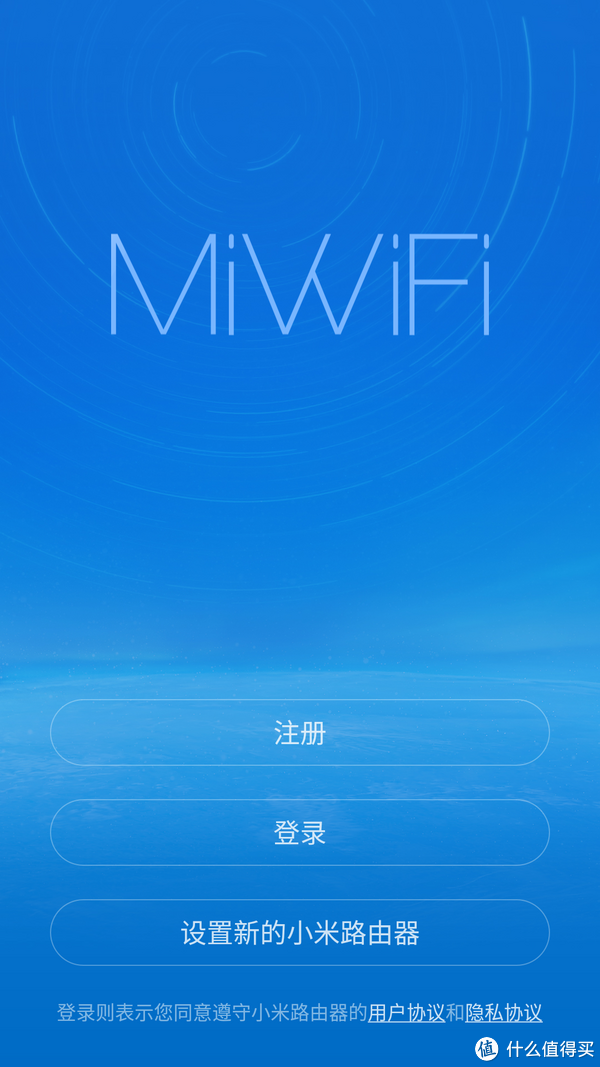
APP自己发现了我有一台未设置的小米路由器,自动弹出界面请求设置,蛮方便。

连接宽带的时候,如果忘记了用户名密码会很麻烦,小米对这个问题解决的比较好,它可以通过旧路由器自动导入账号密码。把小米路由器和旧路由器的外网接口用网线连起来,等一会就导入成功了,非常方便。
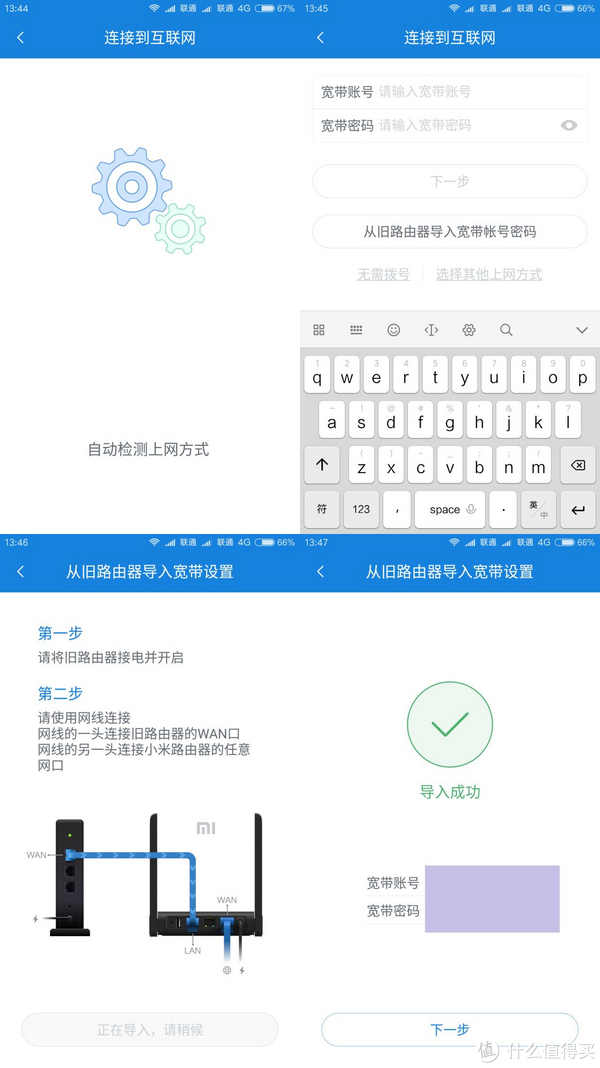
最后设置好wifi的名称和密码,以及管理密码,就ok了。我使用了以前的wifi名字和密码,所有设备都自动连接上来了,很省心。之前路由坏掉换过,设wifi名称密码输用户名密码调设置要折腾好一会,而且每个终端还要重新连接网络,非常麻烦。我之所以买来没安装,就是嫌麻烦,没想到几分钟就全搞定了,这个真的是太省心了。
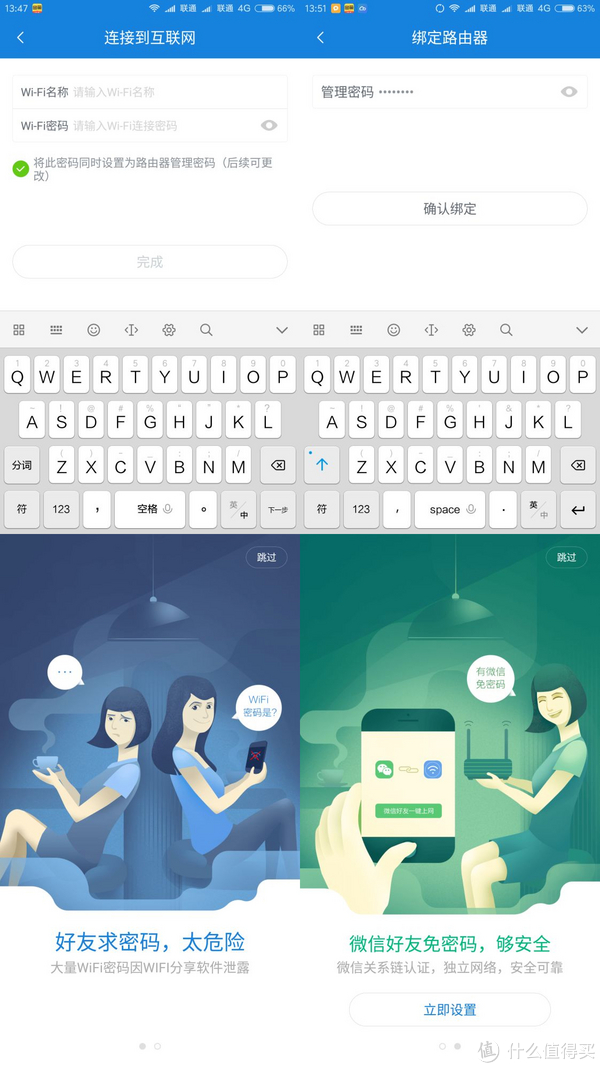
看过欢迎页面,就进入到了路由管理app的主界面。主界面分为四个大栏目,第一个是连接的设备列表,第二个是连在路由上的硬盘里面的内容,第三是下载界面,第四块是工具箱,里面有各种工具和选项可以调整。
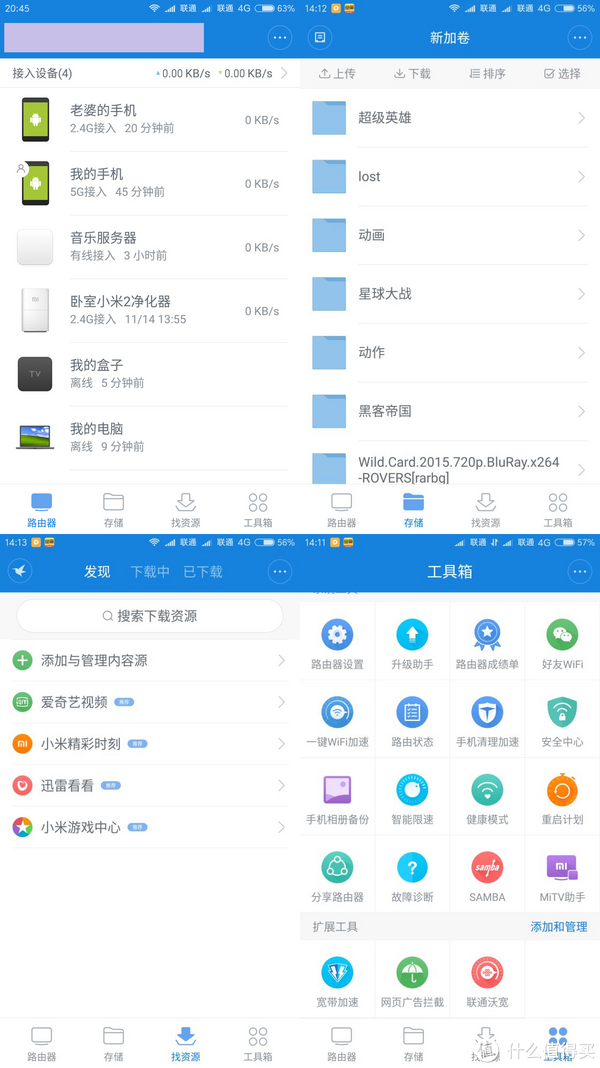
远程下载这个我是第一次接触,直接把链接复制过去就可以下载了,挺方便。以后在外面看到合适的资源就可以直接下载,还不用开pc,不错。如果能支持百度网盘,就更好了。
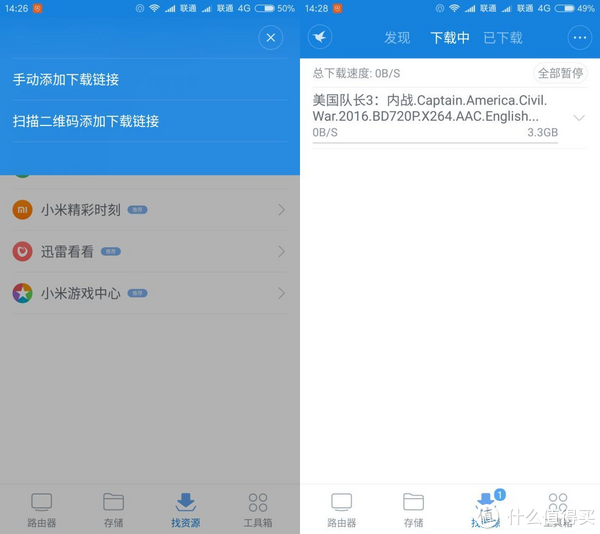
设置里面项目很丰富,还能看到路由运行的状态。一键wifi加速也不错,免去了自己调整的麻烦。好友wifi这个挺方便的,降低了密码被泄露的风险,而且也省事不少,密码设的长的话,每个人都要输一遍密码太麻烦了。
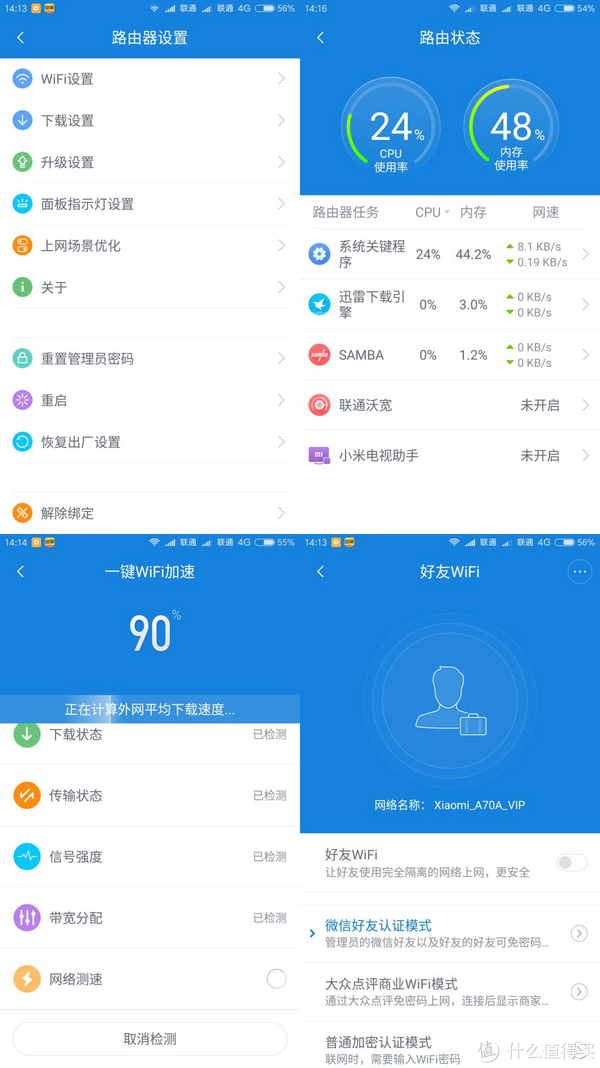
写这篇晒单的时候,这台路由器已经用了一周多了,很稳定,用起来也很方便。不过5G感觉穿墙能力好弱,开穿墙模式隔了两堵墙信好基本上就没了,所以除了盒子以外其实别的终端用的还是2.4G的频段,其实2.4G的速率也足够用了。家里是20M的光纤,说实话真没感觉出传输速度有什么提升,要说改善主要还是使用的便利性上,路由器上挂一块硬盘基本上就能充当NAS了,可以远程播放视频、音乐,蛮方便。
小米路由器3用起来挺方便,从安装、设置到管理都很省心,价格不贵,他家还有便宜的信号中继器,我觉得值得推荐。